本文介绍在 Ubuntu16.04 中配置 OpenCV 的环境
Linux 环境: Ubuntu16.04 LST
软件版本: opencv-3.4.0 、opencv_contrib-3.4.0 (安装包在文末下载)
参考文档:Installation in Linux
依赖安装
执行以下命令
1
2
3
4
5
| [compiler] sudo apt-get install build-essential
[required] sudo apt-get install cmake git libgtk2.0-dev pkg-config libavcodec-dev libavformat-dev libswscale-dev cmake-gui
[optional] sudo apt-get install python-dev python-numpy libtbb2 libtbb-dev libjpeg-dev libpng-dev libtiff-dev libjasper-dev libdc1394-22-dev
|
下载以下两个文件,注意版本
opencv-3.4.0 、opencv_contrib-3.4.0
解压文件,并新建一个build文件夹作为编译目录,如下
1
2
3
4
| opencv/
├── build
├── opencv-3.4.0
└── opencv_contrib-3.4.0
|
使用CMake-gui进行编译
使用cmake-gui生成Makefile,并进行编译
生成 Makefile
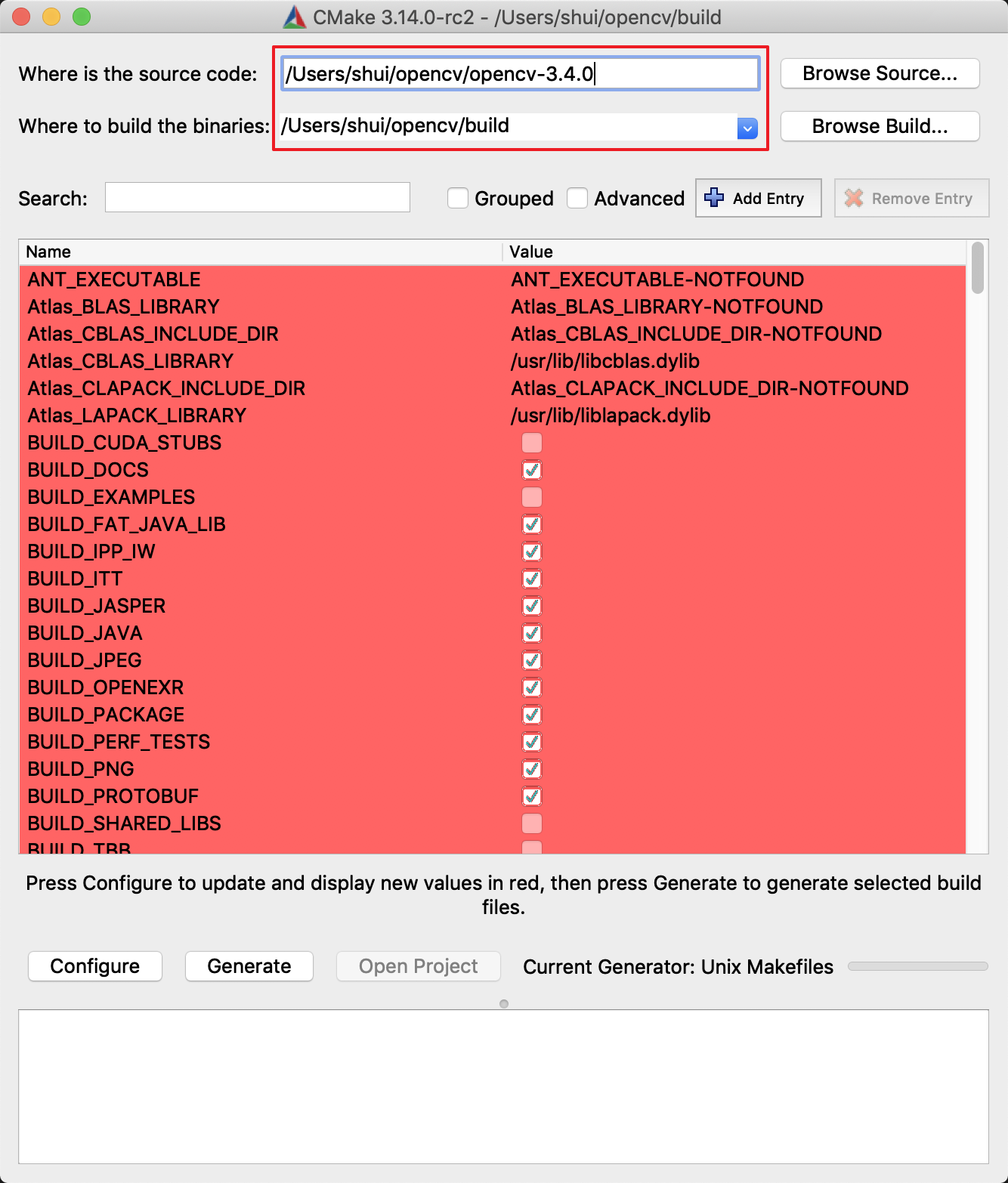
- 点击 Browse_Source… 引入 opencv-3.4.0 文件夹
- 点击 Browse_Build… 引入 build 文件夹
- 不想编译 protobuf 可以选择
-D BUILD_PROTOBUF=OFF PROTOBUF_UPDATE_FILES=ON
- dnn 也会依赖 protobuf 也可以选择不编译
- cuda 相关的用不到也不可以不编译
- 点击 Configure
- 点击 Generate
- 弹出如下对话框,选择使用Makefile生成的系统平台
1
2
3
| 注:
1. 第一次会弹出`CMakeSetup`选择`default`那个就可以了
2. 开始的时候没有上图红色部分
|
之后我们勾选下面这几个选项
- 编译成静态库,取消选择 BUILD_SHARED_LIBS
- 勾选 OPENCV_ENABLE_NOFREE
- 选择 OPENCV_EXTRA_MODULES_PATH 引入 opencv_contrib-3.4.0 下的 modules 文件夹
- 点击 Configure
- 点击 Generate
编译
进入 build 文件夹路径
make -j7 # 7 表示7个并发
修改 opencv.pv 文件
cd /build/unix_install
vim opencv.pc
1
2
3
4
5
6
7
8
9
10
11
12
13
| # Package Information for pkg-config
prefix=/usr/local
exec_prefix=${prefix}
libdir=${exec_prefix}/lib
includedir_old=${prefix}/include/opencv
includedir_new=${prefix}/include
Name: OpenCV
Description: Open Source Computer Vision Library
Version: 3.4.0
Libs: -L${exec_prefix}/lib -lopencv_stitching -lopencv_superres -lopencv_videostab -lopencv_aruco -lopencv_bgsegm -lopencv_bioinspired -lopencv_ccalib -lopencv_dpm -lopencv_face -lopencv_photo -lopencv_freetype -lopencv_fuzzy -lopencv_img_hash -lopencv_line_descriptor -lopencv_optflow -lopencv_reg -lopencv_rgbd -lopencv_saliency -lopencv_stereo -lopencv_structured_light -lopencv_phase_unwrapping -lopencv_surface_matching -lopencv_tracking -lopencv_datasets -lopencv_text -lopencv_dnn -lopencv_plot -lopencv_xfeatures2d -lopencv_shape -lopencv_video -lopencv_ml -lopencv_ximgproc -lopencv_calib3d -lopencv_features2d -lopencv_highgui -lopencv_videoio -lopencv_flann -lopencv_xobjdetect -lopencv_imgcodecs -lopencv_objdetect -lopencv_xphoto -lopencv_imgproc -lopencv_core
Libs.private: -ldl -lm -lpthread -lrt
Cflags: -I${includedir_old} -I${includedir_new}
|
将文件中的Libs.private:删除
sudo make install
sudo updatedb
sudo ldconfig
运行
写一段测试程序,可以使用命令行的方式或者 CMake 进行编译
测试程序
1
2
3
4
5
6
7
8
9
10
11
12
13
14
15
16
17
18
19
20
21
22
23
24
25
26
27
28
29
30
31
32
33
34
35
36
37
| #include "opencv2/highgui/highgui.hpp"
#include "opencv2/imgproc/imgproc.hpp"
#include "opencv2/core/core.hpp"
#include "opencv2/video/video.hpp"
#include <iostream>
using namespace cv;
int main(int argc, char **argv)
{
// 从命令行参数读取图片路径
char *imageName = argv[1];
Mat image;
image = imread(imageName, IMREAD_COLOR);
if (argc != 2 || !image.data)
{
std::cout << "No image data" << std::endl;
return -1;
}
Mat gray_image;
cvtColor(image, gray_image, COLOR_BGR2GRAY);
// 保存转换之后的灰度图片
imwrite("Gray_Image.jpg", gray_image);
namedWindow(imageName, WINDOW_AUTOSIZE);
namedWindow("Gray image", WINDOW_AUTOSIZE);
imshow(imageName, image);
imshow("Gray image", gray_image);
waitKey(0);
return 0;
}
|
命令行方式编译
g++ ModifyImage.cpp pkg-config --cflags --libs opencv -o ModifyImage
CMake 方式编译
新建一个CMakeLists.txt
1
2
3
4
5
6
| cmake_minimum_required(VERSION 2.8)
project( ModifyImage )
find_package( OpenCV REQUIRED )
include_directories( ${OpenCV_INCLUDE_DIRS} )
add_executable( ModifyImage ModifyImage.cpp )
target_link_libraries( ModifyImage ${OpenCV_LIBS} )
|
输入以下命令
cmake .
make
通过以上两种方式都会生成一个可执行文件,我们可以执行它
./ModifyImage


